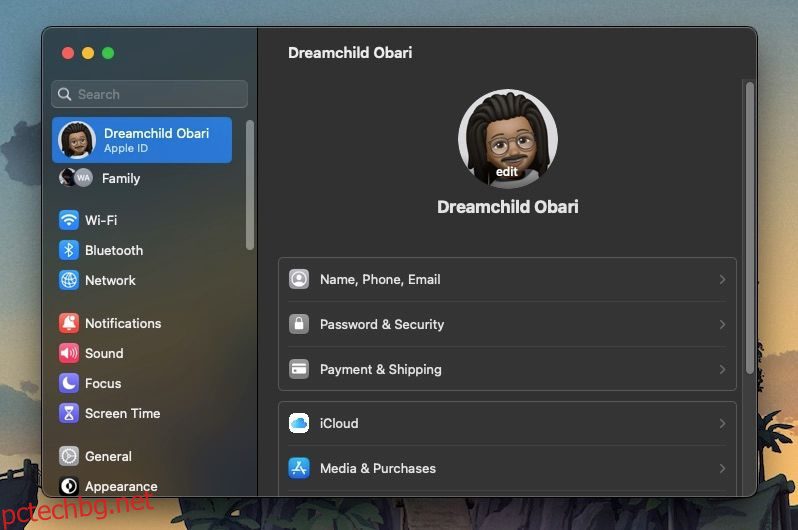Memojis са забавен заместител на използването на снимки като профилни снимки. Можете да проектирате такъв, който да изглежда точно като вас, и да го поставите като профилна снимка на вашия Apple ID и той ще се синхронизира на всичките ви устройства с този Apple ID.
Можете да го направите от системните настройки (или системните предпочитания) на вашия Mac, ако използвате macOS Monterey или по-нова версия, и ще се появи на заключения екран, когато влезете в потребителския си акаунт. Тук ще ви покажем как точно да зададете анимиран Memoji.
Задайте анимирана профилна снимка на Memoji в macOS
По-старите версии на macOS имат опция за добавяне на Memojis в сегмента Users & Groups на System Preferences. Но ако вашият Mac е с macOS Ventura или по-нова версия, не можете да използвате Memoji, без първо да влезете в акаунта си в Apple. Това е само една от многото причини да използвате Apple ID на вашия Mac.
Можете да използвате един от предварително зададените Memoji или да създадете свой собствен уникален Memoji, като следвате стъпките по-долу:
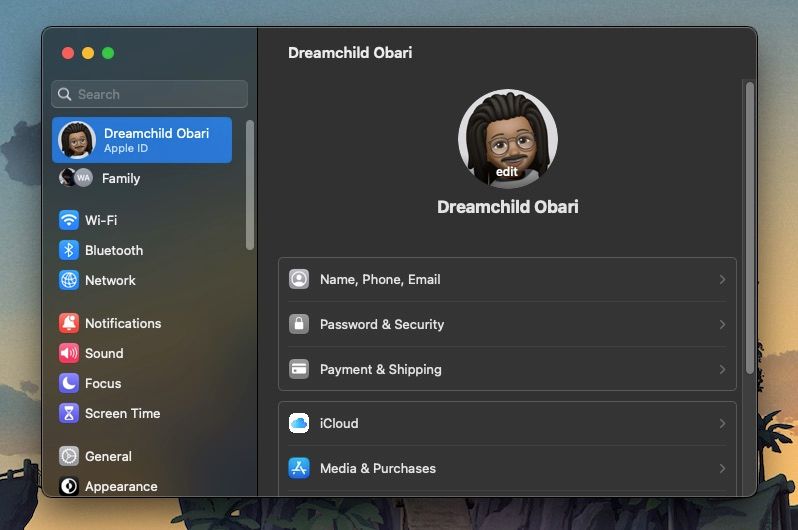


Ако искате да видите своите Memoji, без да излизате напълно, можете да заключите екрана на вашия Mac, като използвате Control + Cmd + Q или от менюто на Apple. Вашият малък анимиран приятел задържа само позата, която сте избрали, и размера, който сте задали, за кратко, преди да се върне обратно към позицията си по подразбиране. Memojis обаче реагират на вашия курсор, когато ги докоснете с него.

Ако не харесвате предлаганите Memoji по подразбиране, можете да направите свои собствени. Инструментът за създаване на герои е безразсъдно подробен и ви позволява да редактирате косата, очите, носа, устата, цвета на кожата, аксесоарите, тоалета и др. на вашия Memoji. С времето и вдъхновението бихте могли да създадете някои сериозно съмнителни творения.
Какъв е смисълът от анимирани мемоджи?
Memoji в macOS не са революционни, но добавят определено ниво на стил към операционната система. Като следвате стъпките по-горе, можете лесно да промените снимката на вашия профил или да създадете свой собствен анимиран герой. Изборът е твой.
Но това не свършва само до профилните снимки на заключен екран; Memojis може да замени лицето ви при гласови и видео разговори благодарение на някои страхотни функции на камерата TrueDepth на поддържаните iPhone и iPad.